گذاشتن لوگو روی عکس و فیلم با گوشی ، از روش های متعددی امکان پذیر است. ما در این مطلب قصد داریم بهترین و سریعترین روش را به شما آموزش دهیم. پس با ما همراه باشید.
یکی از بهترین اپلیکیشن های ادیت عکس و ویدیو با گوشی
برای ادیت عکس ها و ویدیو ها ، نرم افزار های زیادی طراحی و ساخته شده. برای کار با هر اپلیکیشن موبایل ، فقط کافیه که اونو دانلود کنید و آموزش های رایگان مربوط به اون اپلیکیشن رو ببینید و یکم باهاش کار کنید تا یاد بگیرید (البته نرم افزار های تخصصی کامپیوتری مثل افترافکت ، نیاز به آموزش دیدن بیشتر دارند!)
برنامه اینشات ، یک برنامه غیر رایگان هست ، اما اگر نخواید با تمام امکانات اون کار کنید ، میتونه کارتونو به خوبی راه بندازه! (تمام کارهایی که برای ادیت عکس و فیلم برای اینستاگرام لازم داریم ، نسخه رایگان اون انجام میده و نیازی به خرید درون برنامه ندارید)
اینشات هم برای ویدیو مناسب هست و هم عکس . در ادامه بهتون روش گذاشتن لوگو روی عکس و فیلم با گوشی رو آموزش میدیم.
آموزش مرحله به مرحله قرار دادن لوگو و واتر مارک روی عکس
بعد از دانلود اپلیکیشن اینشات (لینک دانلود پایین مطلب قرار گرفته) ، برنامه رو اجرا کنید و مراحل زیر را دنبال کنید:
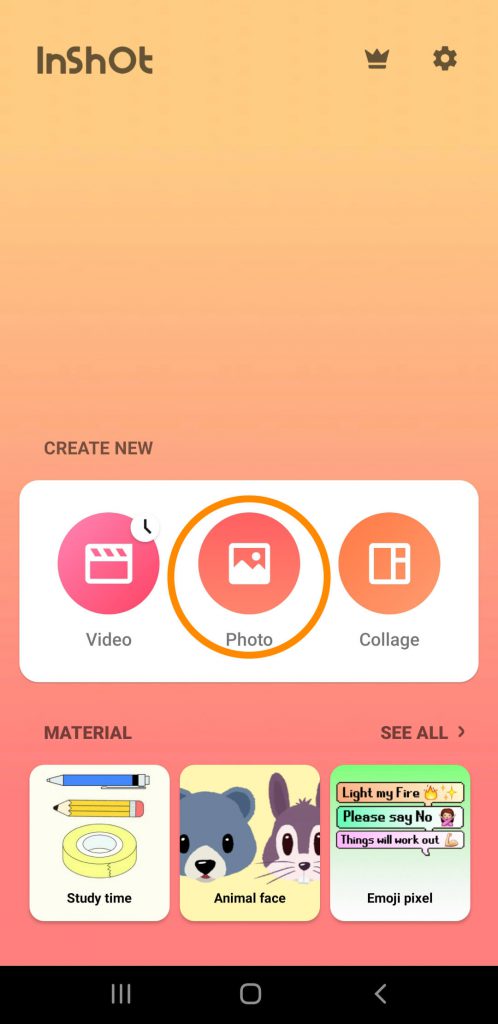
طبق عکس بالا ، روی گزینه وسط (photo) که دورش دایره نارنجی کشیدیم بزنید تا عکسی که قراره لوگو قراربدیم از گالری تصاویر وارد محیط ادیت عکس کنیم ، (برای ادیت ویدیو گزینه سمت چپی رو انتخاب میکنیم)
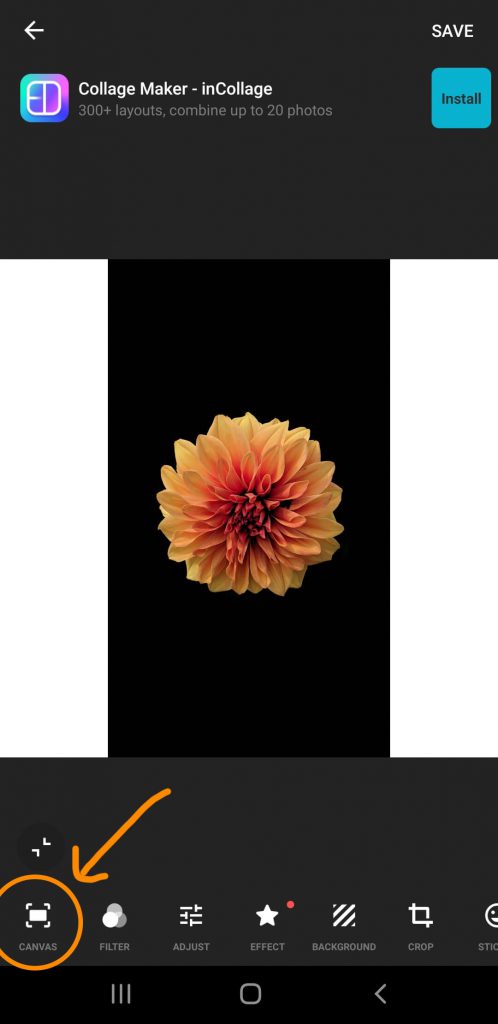
در اینجا برای گذاشتن لوگو روی عکس لازم است ابعاد تصویر درست شود. برای تغییر ابعاد عکس روی گزینه canvas بزنید ، این گزینه زمانی مناسبه که سایز عکس رو بخواهیم اصلاح کنیم تا در زمان پست گذاری در اینستاگرام به مشکل نخوریم.
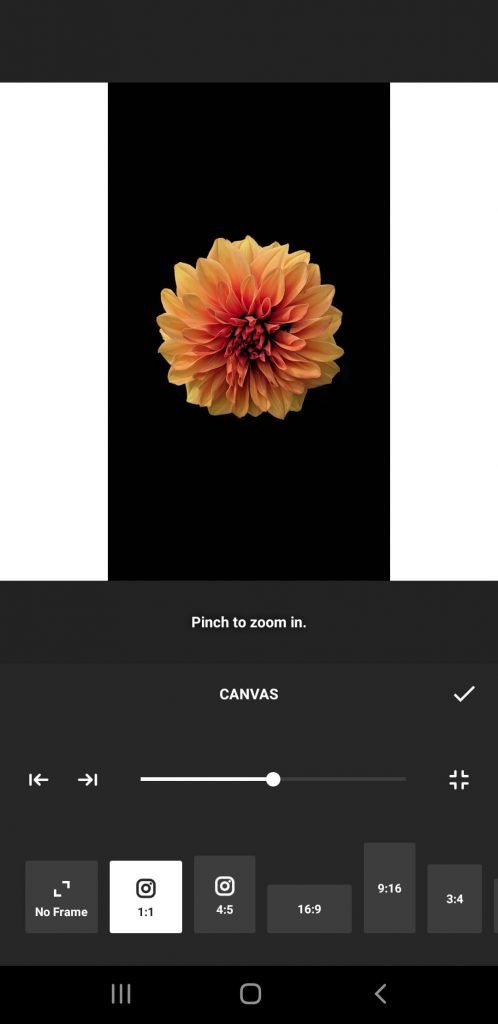
همونطور که در تصویر بالا مشاهده میکنید ، ابعاد 1:1 انتخاب شده که مناسب پست اینستاگرام است.
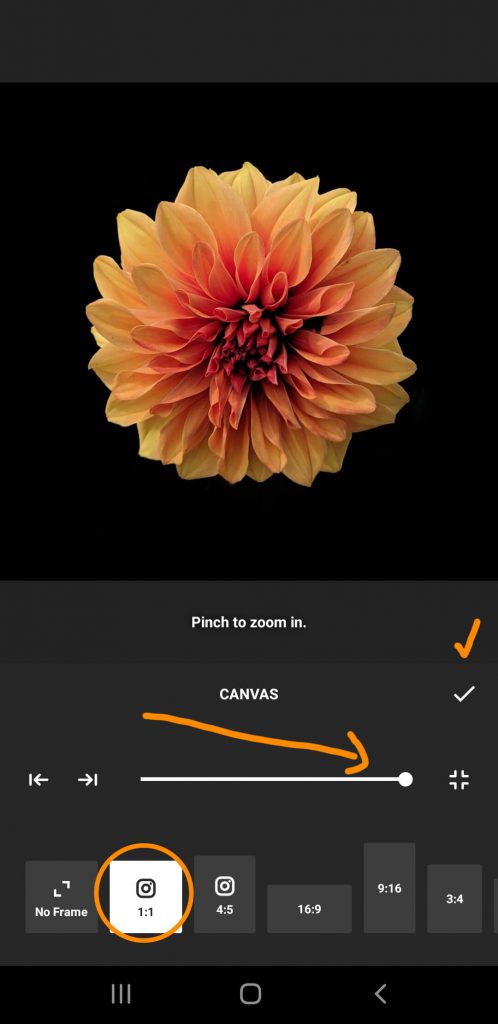
نوار canvas را تا جایی که دوست دارید بکشید ، (بزرگ کردن تصویر محصول و یا آیتم در عکس) و سپس همانند عکس گزینه تایید را انتخاب کنید.
قرار دادن واترمارک لوگو روی عکس با اینشات
تا اینجا ابعاد تصویر ما استاندارد شد .حال برای ساخت استیکر مراحل زیر را دنبال کنید:
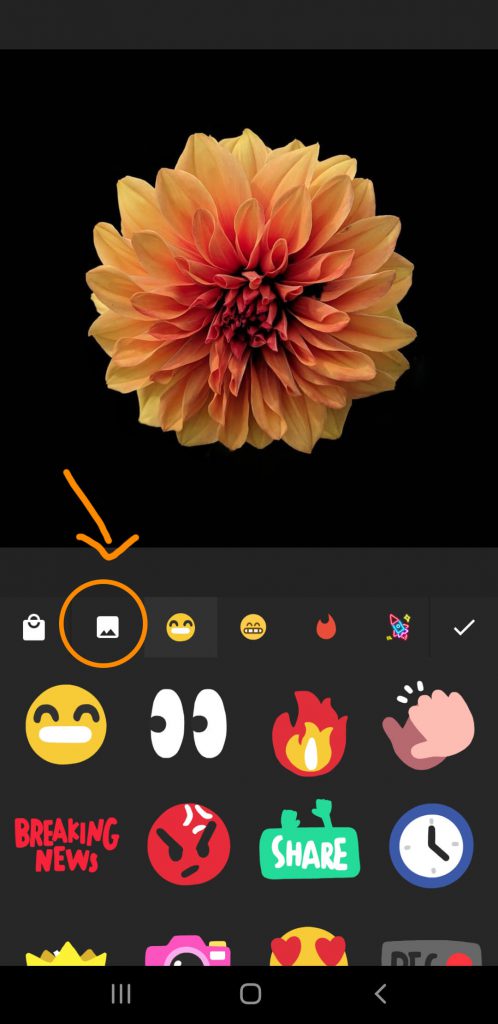
روی قسمت دایره کشیده شده در عکس بالا بزنید و از گالری خود فایل بدون زمینه لوگو خود را انتخاب کنید.
فایل بدون زمینه دارای پسوند png هستند که باید از طراح خود دریافت کنید.
توجه کنید حتما باید از لوگو بدون زمینه استفاده کنید چراکه لوگو دارای زمینه قابلیت واترمارک شدن ندارد.
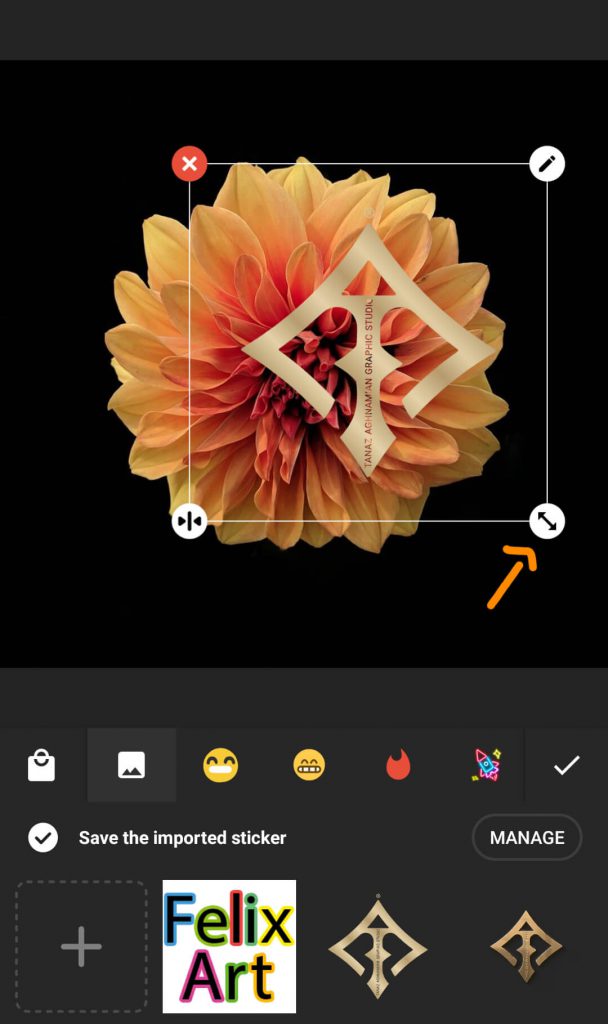
همانطور که در تصویر بالا مشاهده میکنید،ما برای مثال لوگو جدید استدیو گرافیک طنار اغنامیان را انتخاب کردیم.
با استفاده از دستگیره کناری ، ابعاد و مکان قرارگیری لوگو را به دلخواه تنظیم کنید.
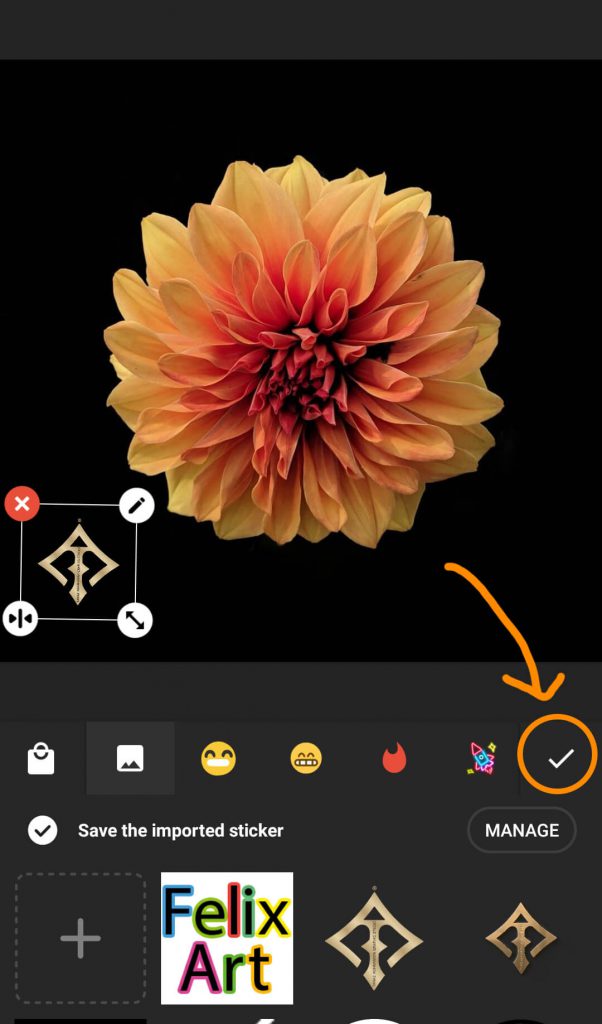
در آخر روی گزینه تایید بزنید. و طبق تصویر زیر عکس را با زدن گزینه save ذخیره کنید.
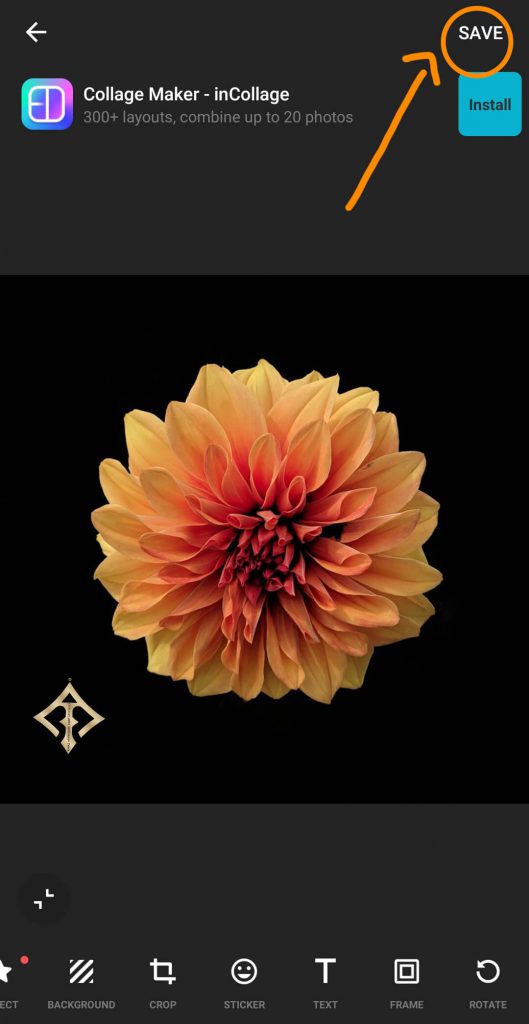
همانطور که در تصویر زیر مشاهده میکنید ، تصویر ادیت شده ما در گالری موبایل ذخیره شد و میتونید اونو در اینستاگرام به اشتراک بگذارید.

به پایان مطلب آموزشی گذاشتن لوگو روی عکس و فیلم با گوشی رسیدیم ، از اینکه مارو همراهی کردید سپاسگزاریم.
اگر سوالی در مورد این مطلب دارید ، در قسمت زیر بنویسید تا خیلی سریع راهنماییتون کنیم 🙂
لینک دانلود برنامه اینشات :
شاید مطالب زیر برایتان جذاب باشد :

4 دیدگاه. همین الان خارج شوید
واقعا عالی و کامل بود
بازم از این آموزش ها بذارید
مثل همین با عکس
سلام
روزتون بخیر
حتما قرار میدیم براتون
اگر نرم افزار خاصی هم میخواید آموزش بدیم بفرمایید
مرسی ازتون
آموزش ادیت ویدئو با اینشات مثلا
بله حتما آموزش ویدیویی قرارمیدیم